
轻松实现:在Windows 10上安装Windows XP的详细教程
时间:2024-10-31 09:18:09
在许多情况下,用户需要在现代操作系统上使用旧版系统,例如Windows XP。这可能是因为特定的软件或硬件只兼容于Windows XP。虽然Windows 10为用户提供了更为强大的功能,但在特定场景中,安装Windows XP仍然是个不错的选择。本文将为大家介绍在Windows 10上安装Windows XP的详细步骤。
一、准备工作
在进行系统安装之前,您需要做好一系列准备工作。这些准备不仅可以确保安装过程顺利进行,也能防止安装后出现的一些常见问题。以下是您需要准备的项目:
- Windows XP安装光盘或ISO镜像文件:确保您有一个合法的Windows XP安装光盘,或从可信来源下载其ISO镜像文件。
- 虚拟机软件:为了在Windows 10上运行Windows XP,您可以选择使用虚拟机软件,例如VMware Workstation或VirtualBox。
- 足够的硬盘空间和内存:建议您的计算机至少有4GB的内存和20GB的可用存储空间,以确保虚拟机能够良好运行。
- 备份重要数据:虽然安装Windows XP并不会直接影响Windows 10,但备份数据仍然是个明智的选择,以防万一。
二、安装虚拟机软件
接下来,您需要选择并安装虚拟机软件。以下是安装VirtualBox的步骤:
- 访问VirtualBox官方网站,下载适合您操作系统版本的安装文件。
- 双击下载的文件,按照屏幕提示进行安装。
- 安装完成后,启动VirtualBox,准备创建新的虚拟机。
三、创建虚拟机
以下是创建Windows XP虚拟机的详细步骤:
- 在VirtualBox主界面,点击“新建”按钮。
- 给虚拟机命名(例如:“Windows XP”),并选择系统类型为Windows,版本为Windows XP (32-bit)。
- 分配内存(建议至少512MB),然后点击“下一步”。
- 选择“创建虚拟硬盘”,默认设置即可,然后继续。
- 选择硬盘文件类型(推荐选择VDI),然后点击“下一步”。
- 选择存储类型为“动态分配”,再点击“下一步”。
- 设置虚拟硬盘的大小(建议分配20GB),点击“创建”。
四、加载Windows XP安装文件
创建虚拟机后,您需要将Windows XP的安装文件加载到虚拟机中:
- 在VirtualBox主界面上,右键点击您刚创建的虚拟机,选择“设置”。
- 在设置窗口中,点击“存储”。
- 在“控制器IDE”上,点击加号图标,选择“选择光盘文件”,然后选择您之前准备好的Windows XP ISO镜像文件。
- 点击“确定”保存设置。
五、启动虚拟机并安装Windows XP
所有准备工作完成后,您可以启动虚拟机并开始安装Windows XP:
- 在VirtualBox主界面,选中您的虚拟机,点击“启动”。
- 系统将从强相关ISO映像文件启动。您将在屏幕上看到Windows XP的安装界面。
- 按照提示进行操作,选择语言和区域设置,然后点击“下一步”。
- 选择“安装Windows XP”并输入产品密钥。
- 根据提示选择安装类型:可以选择“快速安装”或“自定义安装”。
- 选择目标虚拟硬盘,然后继续。
- 完成安装后,系统将重启,您就可以进入Windows XP的桌面环境。
六、安装完成后的配置
安装完成后,建议您进行以下配置以优化虚拟机性能:
- 安装虚拟机增强功能:在运行的虚拟机窗口中,点击“设备”,选择“安装增强功能”以获得更好的视觉效果和性能。
- 安装必备驱动程序:确保Windows XP上的网络和其他硬件驱动程序已正确安装。
- 优化虚拟机设置:在VirtualBox中调整虚拟机的内存、处理器等设置,以确保流畅的运行体验。
总结
通过以上步骤,您已经成功在Windows 10上安装了Windows XP。此过程不仅可以帮助您运行需要旧版系统的软件,也是虚拟化技术在现代计算环境中的一个典型应用。
感谢您耐心阅读这篇文章,希望本教程能够对您在安装Windows XP上有所帮助。如果您有任何疑问或需要进一步的辅助,请随时与我们联系。
为什么需要恢复出厂系统? 无论是由于系统运行缓慢、软件冲突还是其他原因,有时我们可能需要恢复Win10系统到出厂设置。这个过程可以帮助您解决系统问题,让电脑重归最初设置状态。 恢复出厂系统的步骤 如果您需要对Win10系统进行恢复出厂设置,您可以按照以下步骤进行

有些用户在升级到win1122h2版本之后用不太习惯,想要换回之前的系统版本,那么win1122h2怎么退回之前版本呢?大家可以在设置面板中实现,打开Windows更新设置界面,之后点击恢复,然后在

2022年最后一个小长假,就要来啦,想必很多小伙伴都选择在这难得的七天时间里带着家人一起出去玩,那么下面就由小编给大家带来2022国庆高速免费时间,希望能给大家带来帮助。 2022国

有很多小伙伴还不知道英雄联盟电竞经理FPX冠军卡Tian怎么获得,其实小编也不太清楚Tian属性技能的攻略,那么下面就让我们一起来了解一下吧。 英雄联盟电竞经理FPX冠军卡Tian 英雄设定
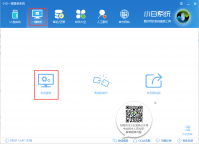
惠普笔记本拥有很好的性价比,可靠的技术,以您所追求的外观及操作体验引领时尚潮流,被广大用户喜爱。那么问题来了,hp笔记本怎么重装系统呢?其实品牌电脑笔记本系统重装也是很

极限挑战第七季成员名单有哪些?东方卫视大型星素结合励志体验节目极限挑战第七季发布概念海报,那么第七季成员名单有哪些呢?想知道的就和小编一起来看看吧。 极限挑战第七季成

欢乐进篮是一款非常有意思的投篮闯关类休闲益智手游,在这里玩家从第一次投篮开始就会开始倒计时,只要投篮成功就会自动进入下一关卡,每个关卡都有自己的限时时
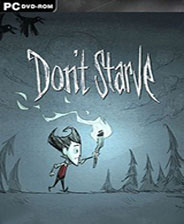
饥荒物品堆叠999以及冰箱保鲜返鲜MOD。一款非常实用的功能性补丁,现在游戏中的物品堆叠可以到999,而且冰箱可以自定义保鲜度,有需要的玩家不要错过。 使用方法 1、将文件解压缩;

富邦消防APP选择-富邦消防APP是一款由北京富邦智慧物联科技有限公司打造的智慧消防,消防学习类手机软件,在富邦消防App中实时了解设备状况,解决安全隐患,还能学习消防安全知识。,您可以免费下载安卓手机富邦消防。

nskinz(CSGO录像皮肤修改工具)是一款能够帮助用户修改CSGO游戏DEMO皮肤的软件,软件支持中文客户端,用户只需要将其导入到CSGO游戏客户端中,在录下一局游戏后即可使用软件任意修改武器皮

交通阻塞是一款休闲益智小游戏,游戏卡通画风,玩法简单,需要玩家去疏导拥堵的车辆,通过移动车辆,让目标小车顺利通关路面,游戏每个关卡都有许多拥堵的车辆,










